Как эффективно работать в Google Keyword Planner?

Хотите привлечь больше потенциальных клиентов из Google? Для начала вам придётся исследовать поисковые запросы, чтобы понять, как на самом деле ищут ваши товары или услуги.
И в этом вам поможет сервис Google Keyword Planner. Это сервис Google, который часто называют Гугл Планировщик в Рунете.
У Google Keyword Planner не самый простой интерфейс, если сравнивать с Яндекс.Wordstat, поэтому сразу подготовлю вас к сложностям:
1 Нужно ли создавать рекламную кампанию?
Может показаться, что для получения доступа необходимо создать рекламную кампанию. Это не так. Гугл планировщик можно использовать бесплатно.
2 Диапазон показов вместо точной частотности запросов?
По умолчанию частота запросов отображается диапазоном, а не точной цифрой. И это не очень удобно. Но можно обойти. Тут вы можете узнать как это сделать.
Но всё это не значит, что Гугл Планировщик не заслуживает внимания или то, что им можно пренебречь. Как минимум потому, что поисковая система Google уже занимает большую долю рынка поисковых машин.
Подкрепляю слова статистикой сервиса SEO Auditor на 2019 год.


Поэтому есть смысл разобраться в этом, если вы хотите обладать более точной картиной того, как вас ищут в сети ваши потенциальные клиенты.
Если вы ещё не знаете, как получать максимальную отдачу от этого инструмента, то вы в нужном месте.
Эта статья о том, в чём польза гугл планировщика. Но для начала нужно получить доступ к интерфейсу.
Получаем доступ к Гугл Планировщику бесплатно
Чтобы воспользоваться Google Keyword Planner нужен аккаунт Google для авторизации.
Примечание. Вам придётся создать аккаунт Google, если у вас его ещё нет. Это бесплатно и не займёт много времени.
Зарегистрировать гугл аккаунт можно здесь
Вот что вы увидите, когда пройдёте авторизацию:

Вам предложат настроить кампанию AdWords.
На этом этапе может показаться, что нужно будет создавать рекламу и других вариантов нет. Но как я уже писал выше, можно пойти другим путём.
Для начала перейдите сюда
Нажмите «Перейти к планировщику ключевых слов»

Примечание. Вас могут попросить повторно ввести пароль для проверки.
Дальше вы увидите вот такое сообщение. Вам нужно выбрать «Новый аккаунт Google рекламы»
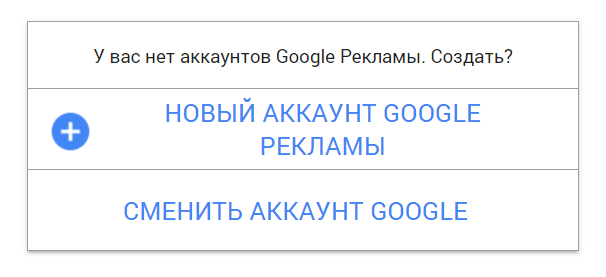
Теперь важный момент:
Когда вы увидите экран «Какова ваша главная рекламная цель», не спешите выбирать предложенные варианты.
Вместо этого нажмите на ссылку ниже «Вы профессиональный маркетолог? Перейти в режим эксперта».
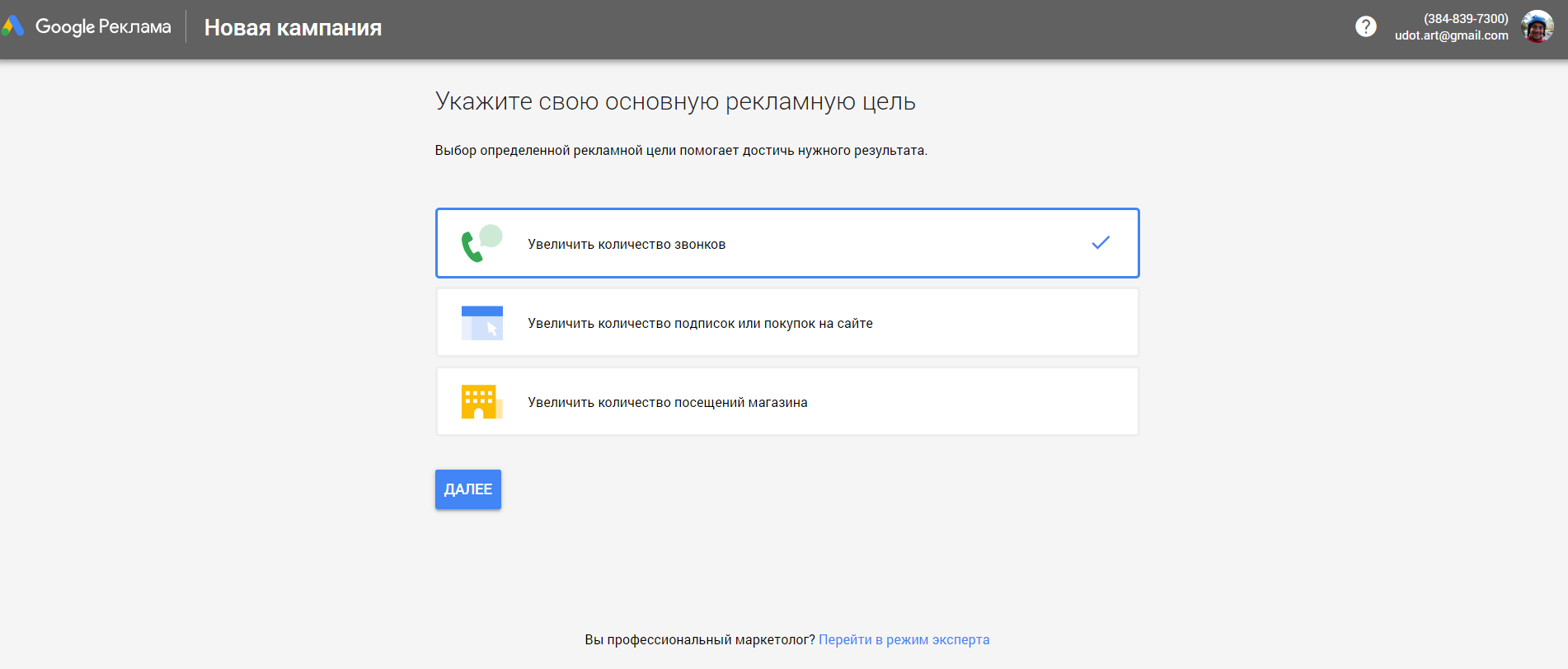
Важно! Что если вы не видите ссылку.
Достаточно увеличить окно браузера, и ссылка появится.
Так реализован интерфейс Google Keyword Planner. Ссылка отображается с определённой шириной экрана.
Видимо, Google убеждён в том, что профессиональные маркетологи не работают на маленьких мониторах =)
После перехода гугл настойчиво предлагает продолжить создание рекламной кампании, нас это сейчас не интересует.
Нажмите ссылку «Создать учетную запись без кампании». Это еще одна малозаметная ссылка.
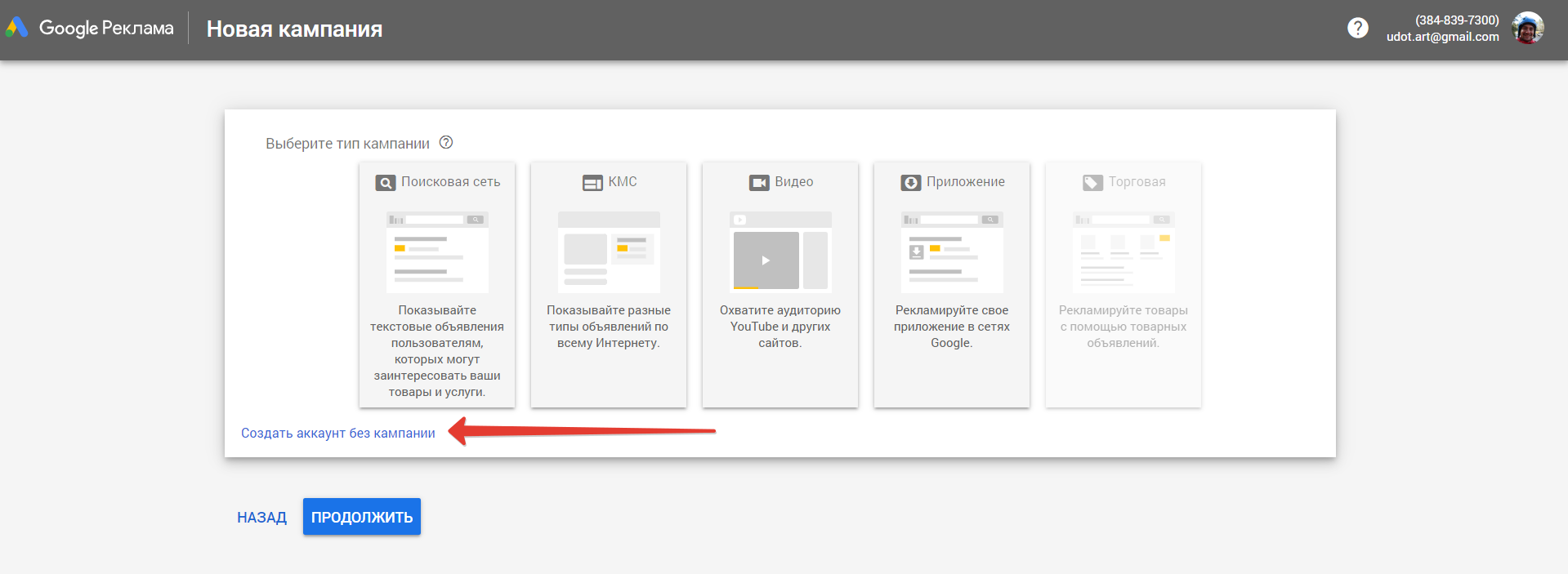
Дальше нажмите кнопку «Отправить». Не переживайте, Google не будет запрашивать ваши платёжные данные.
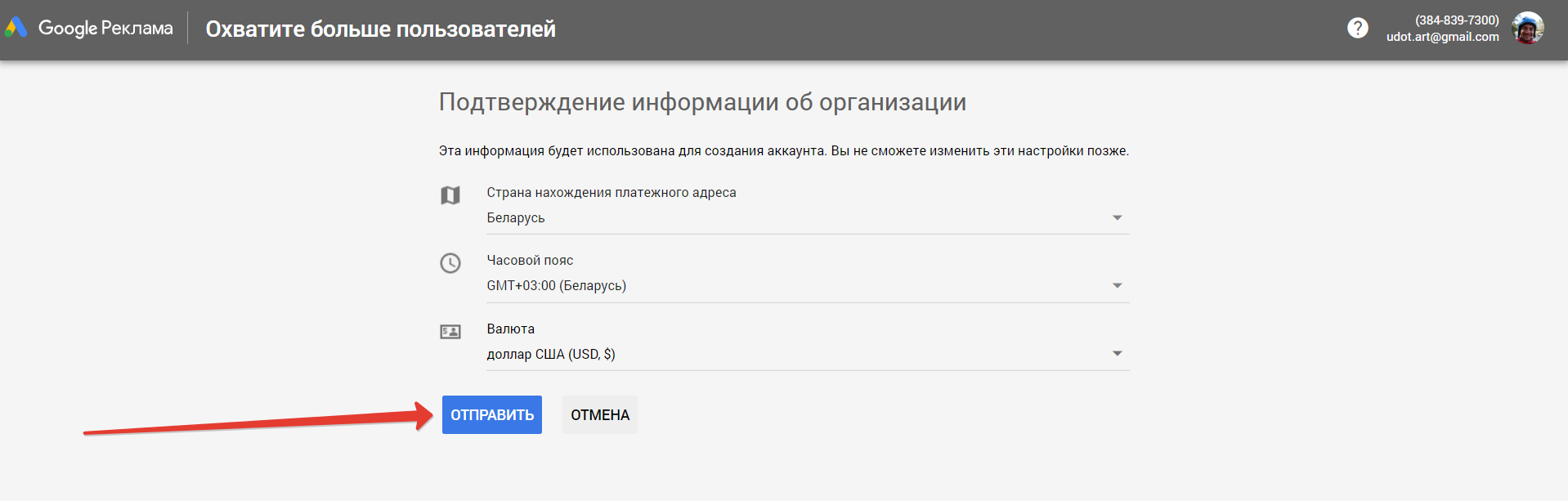
Осталось только принять поздравления от гугла и перейти в интерфейс. Это победа!

Нажмите «Просмотреть аккаунт».
В меню кликните «Инструменты», и найдите там «Планировщик ключевых слов»
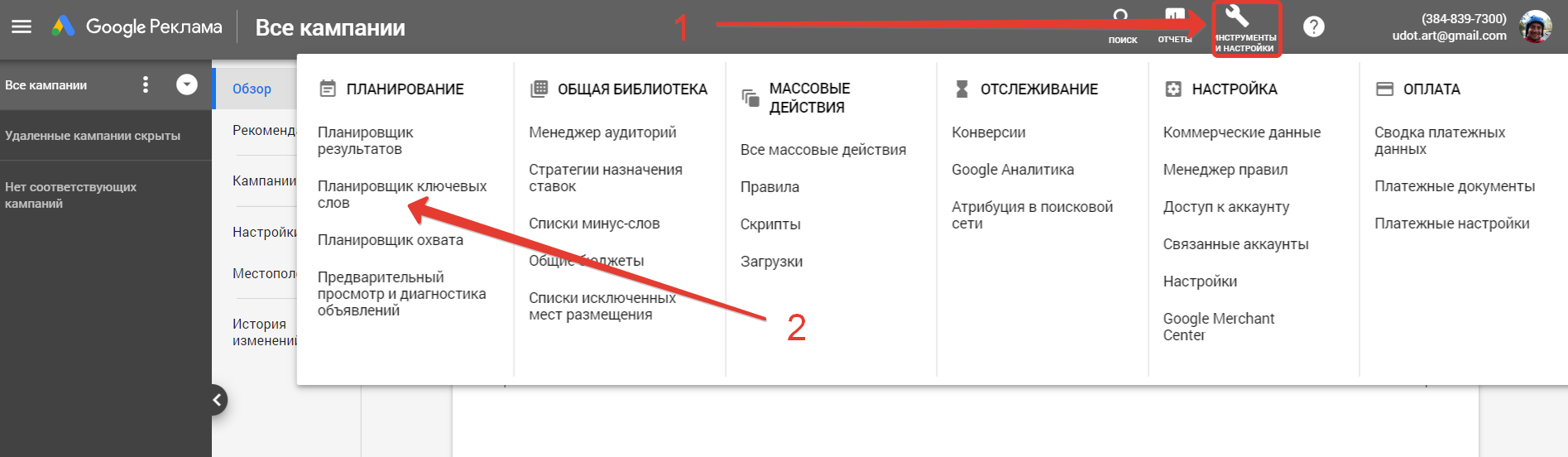
Отлично! Теперь можно использовать сервис совершенно бесплатно.
Для чего нужен Google Keyword Planner и как им пользоваться:
Google Keyword Planner дает вам две полезные возможности, а именно:
1 Поиск ключевых слов
Вы можете исследовать по ключевым запросам как именно ищут товары/услуги ваши потенциальные клиенты. Гугл сам будет вам подсказывать;
2 Узнать объем поиска и прогноз показов
Вы можете узнать фактическую частотность по запросу и другие показатели по вашим ключевым словам, а также прогноз их эффективности.
Давайте рассмотрим каждый из вариантов более подробно.
Поиск ключевых слов
Узнайте, как действительно ищут ваши товары и услуги потенциальные клиенты! Приступим.
Нужно ввести слово, фразу или url-адрес сайта, который относится к тематике вашей компании. И Гугл Планировщик предложит варианты ключевых запросов.
Пример для фразы «тротуарная плитка»:
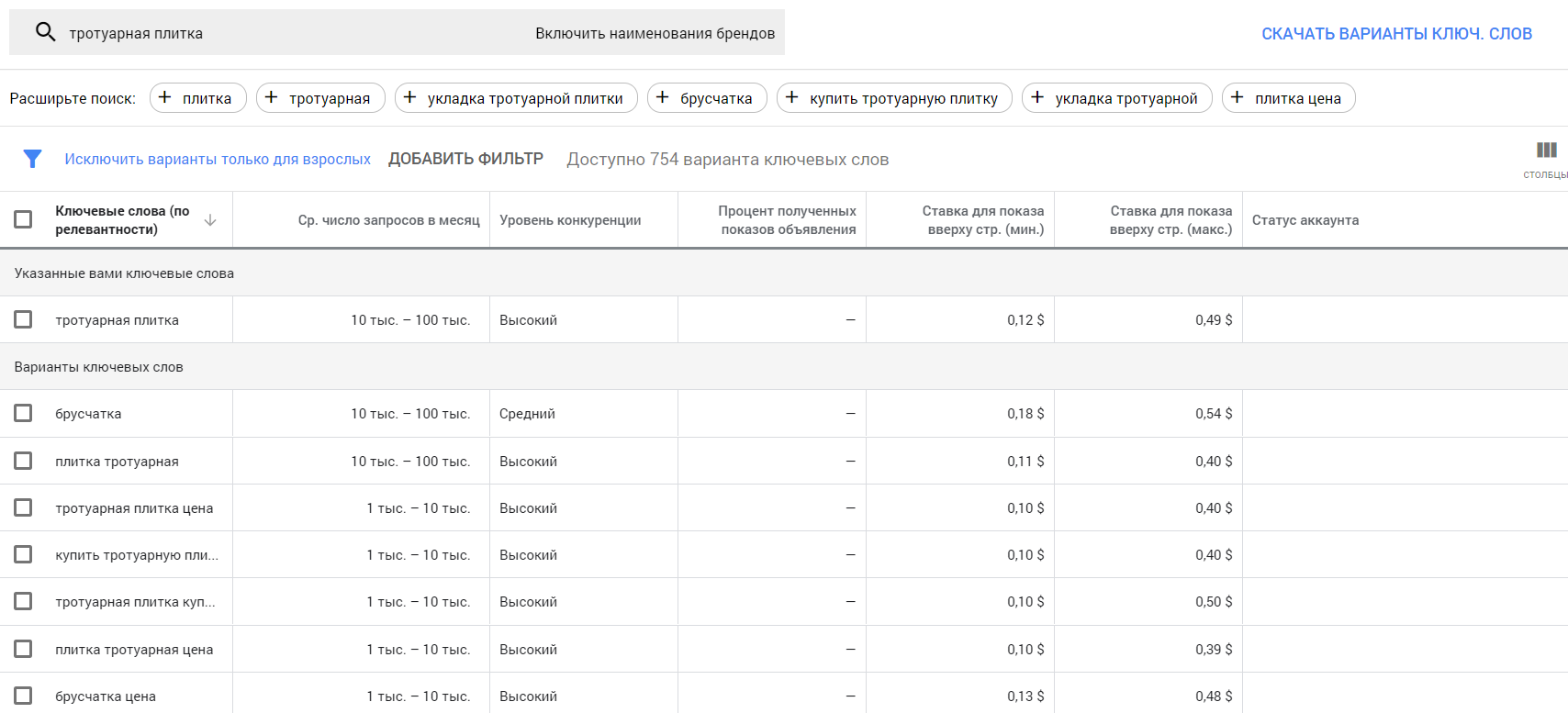
Результат 754 ключевых запроса.
Для каждого запроса вы увидите:
Вы можете одновременно ввести до десяти запросов для анализа.

Можно проводить анализ, используя не ключевые запросы, а ссылку на сайт.
Так же вы можете ввести ключевые запросы И ссылку на сайт.
Но в любом случае вы столкнётесь с ограничением выдачи. Гугл не покажет все возможные ключевые слова по тем темам, которые вы запросили.

Это довольно большой минус, если вы хотите собрать семантическое ядро. Если вам недостаточно результатов с гугл планировщика, тогда вы можете воспользоваться другими инструментами.
Например Ahrefs или SERPStat.
Важно! Перед тем, как анализировать частотность запросов уточните регион, который вас интересует.


Узнать объем поиска и прогноз показов
Гугл планировщик позволяет узнать прогноз показов и кликов по ключевым словам. То есть спрогнозировать их эффективность с точки зрения рекламной кампании.
Кроме того, прогноз будет полезен, если вы хотите узнать точную частоту запроса.
Чтобы это сделать нужно выбрать те запросы, которые вас интересуют и добавить их в план.
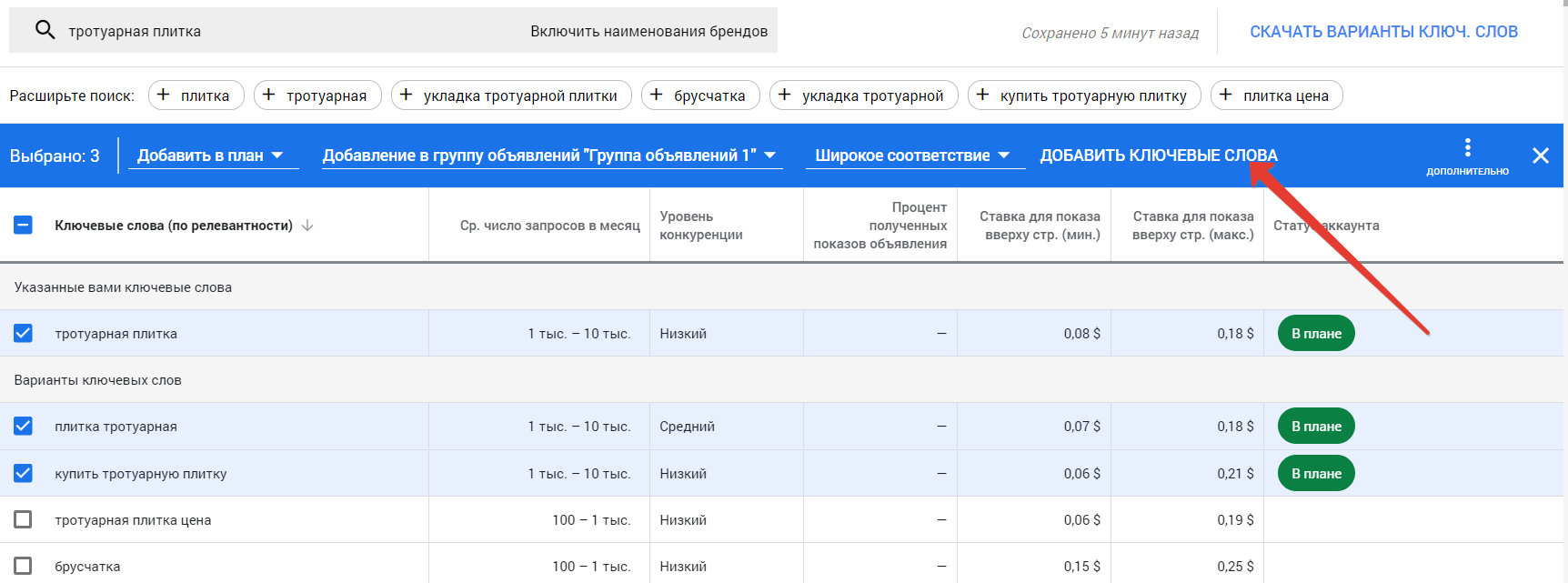
Добавьте в план все интересующие вас запросы.
Когда посчитаете, что уже достаточно нажмите «Посмотреть прогноз».
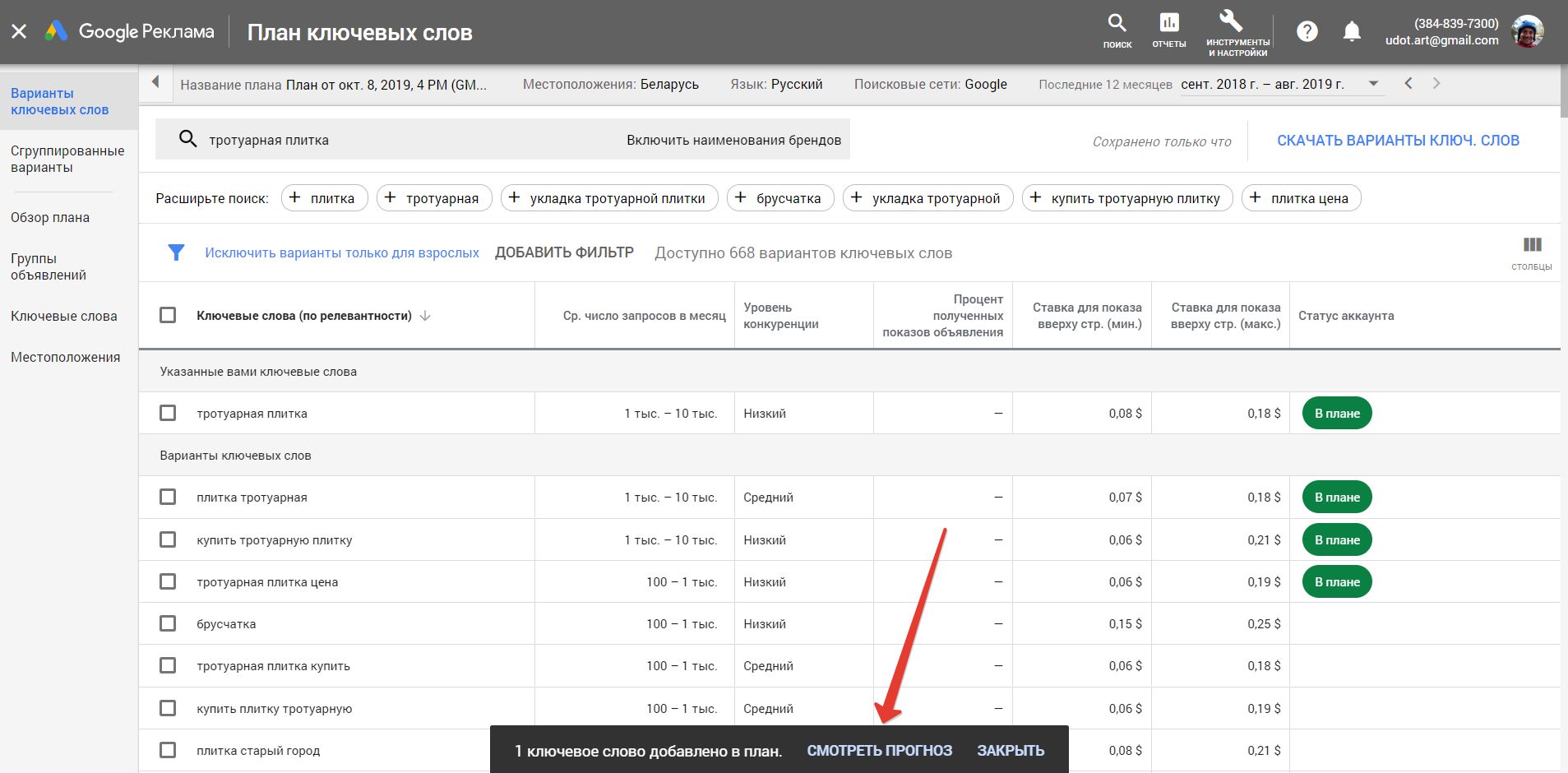
После этого вы получите прогноз от гугл

По выбранным вами запросам вы увидите прогноз показов, кликов и стоимость. Если нужно оценить затраты по рекламной кампании, то попробуйте поиграть с ценой за клик.
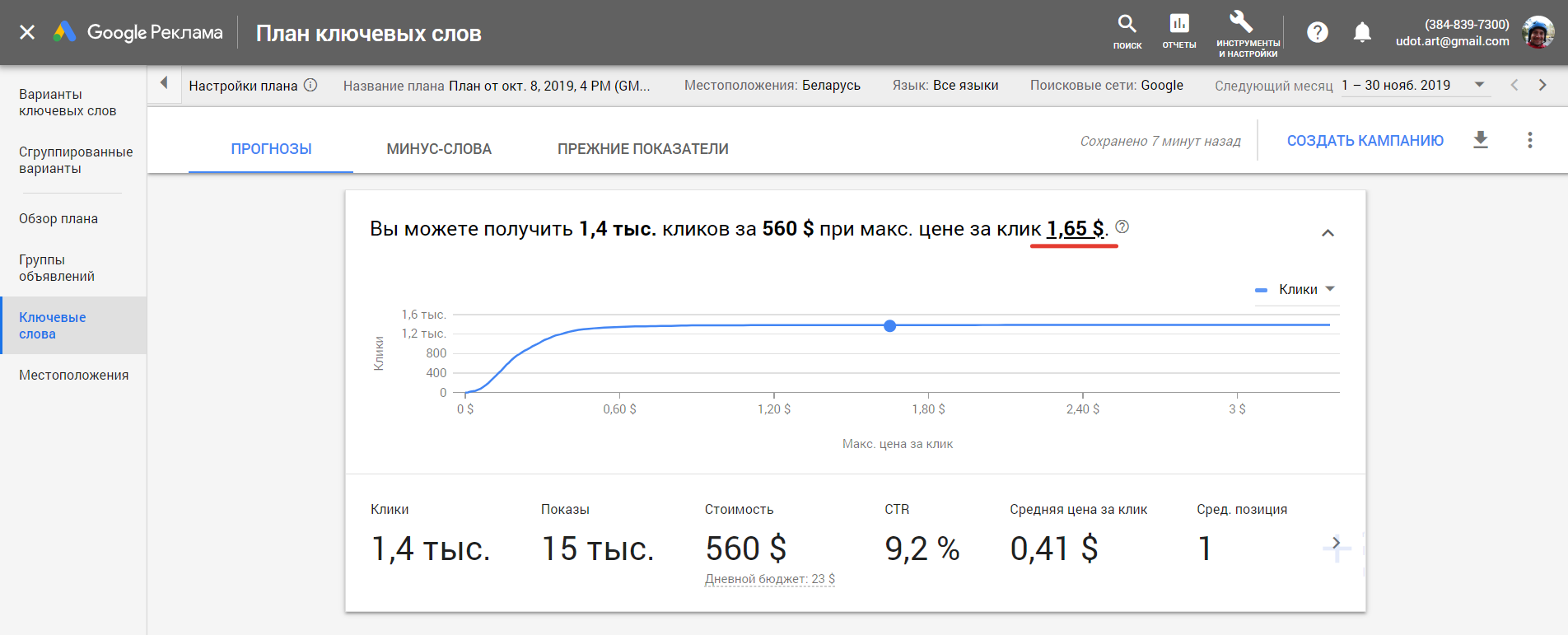
При изменении стоимости так же будет меняться прогноз эффективности выбранных ключевых запросов в рекламной кампании.
В заключение
Поисковая машина Google из года в год захватывает рынок поиска Рунета. Google Keyword Planner это мощный инструмент от Google, который позволит вам изучить спрос на ваши товары/услуги. А так же понять, как действительно ищут вас ваши потенциальные клиенты.
В связке с аналогичным инструментом от Яндекс – Яндекс.Вордстат вы овладеете полной картиной запросов вашей целевой аудитории.
Как использовать Google Keyword Planner в 2019 году?
Хотите получать больше трафика из Google? Тогда первым делом вам нужно провести поиск и анализ ключевых слов, чтобы понять, что действительно люди ищут в сети. К сожалению, мало кто знает, что у Google есть бесплатный инструмент для поиска и анализа ключевых слов — Google Keyword Planner (ранее Google Keyword Tool). В этой статье мы расскажем как получить ценность для SEO в работе с этим инструментом, а также дадим несколько рекомендаций и лайфхаков.
Как получить доступ к Google Keyword Planner
Google Keyword Planner на 100% бесплатный. Вам не нужно тратить ни копейки на объявления AdWords, чтобы получить доступ к инструменту. Вам просто нужен аккаунт Google. Нет учетной записи Google? Получите ее бесплатно.
1. Итак, для того чтобы получить доступ к Планировщику ключевых слов, нужно сперва перейти на страницу Google Реклама и нажать на кнопку “Начать”.
*** Примечание: во избежание проблемы с доступом к обновленному Keyword Planner на старых аккаунтах, рекомендую все действия выполнить в чистом режиме Инкогнито (нажать комбинацию клавиш Ctrl+Shift+N в браузере).
2. Вам предложат указать рекламную цель — жмите по ссылке «Вы опытный пользователь Google Рекламы?»:
3. На следующем шагу Google предложит выбрать тип кампании. Не выбираем ничего, жмем по ссылке «Создать аккаунт без кампании»:
4. Далее нужно будет указать информацию для создания аккаунта и нажать «Отправить»:
Внимание: Вы не сможете потом изменить эти данные, поэтому вводите свои реальные данные!
Читайте также: Чистка семантического ядра
5. Появится окно с поздравлением — жмите по кнопке «Просмотреть аккаунт»:
подбор ключевых слов в Google
Keyword Planner – это инструмент подбора ключевых слов Google для создания новых рекламных кампаний сервиса контекстной рекламы Google AdWords в поисковой сети или расширения существующих. Найти его можно в разделе «Инструменты» – «Планировщик ключевых слов».
Сервис дает возможность:
- найти ключевые запросы по фразе, сайту или категории;
- подобрать ключи на основе уже имеющихся;
- проанализировать статистику по определенным словам;
- спрогнозировать, сколько показов и кликов будет по ключевым запросам при определенных ставках и бюджетах;
- получить прогнозы по существующим кампаниям и запросам аккаунта.
Интерфейс сервиса
Google Keyword Planner имеет 2 раздела, в одном из которых можно работать с поиском новых слов и собирать статистику запросов, а во втором – получать прогнозы и планировать бюджет.
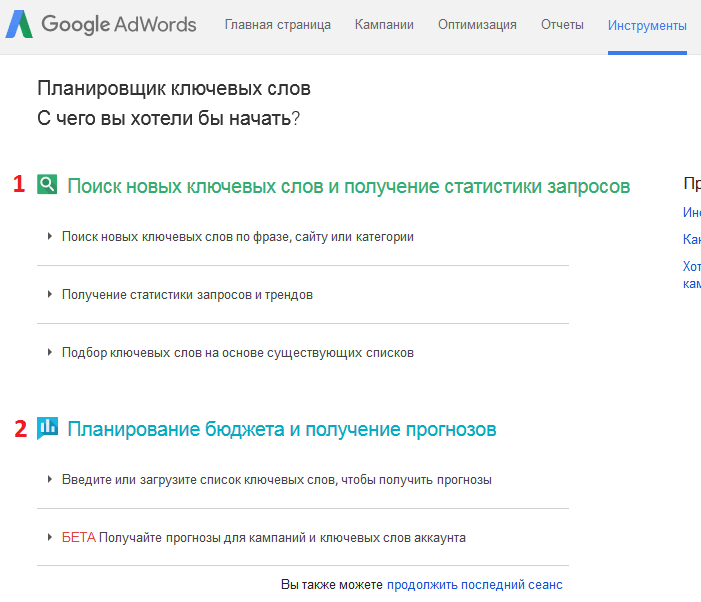
Для подбора новых ключей по фразе, сайту или категории в соответствующей вкладке нужно указать наименование товара или услуги, ввести целевую страницу или выбрать категорию товаров из выпадающего списка.
Дополнительно можно указать таргетинг по целевому местоположению, языку, диапазону дат и месту показов рекламных объявлений. Чтобы отсечь нецелевой шлейф и тем самым исключить показы по неэффективным запросам, рекомендуется добавить минус-слова.

После нажатия кнопки «Показать варианты» во вкладке «Варианты ключевых слов» появится список запросов с указанием спроса, конкурентности, рекомендованной ставки.
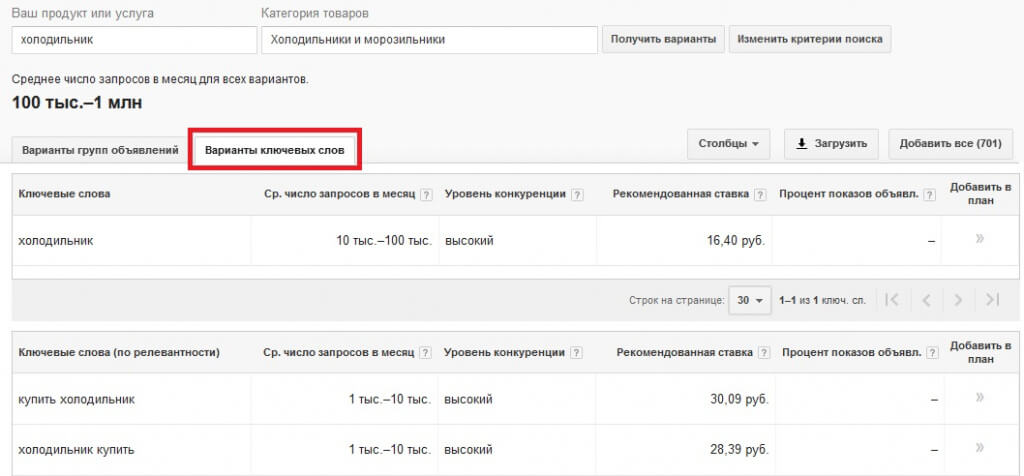
Вкладка «Варианты групп объявлений» отличается от первой тем, что она объединяет все запросы в схожие группы. Это упрощает процесс прогноза для кластера/направления и настройки рекламных кампаний.
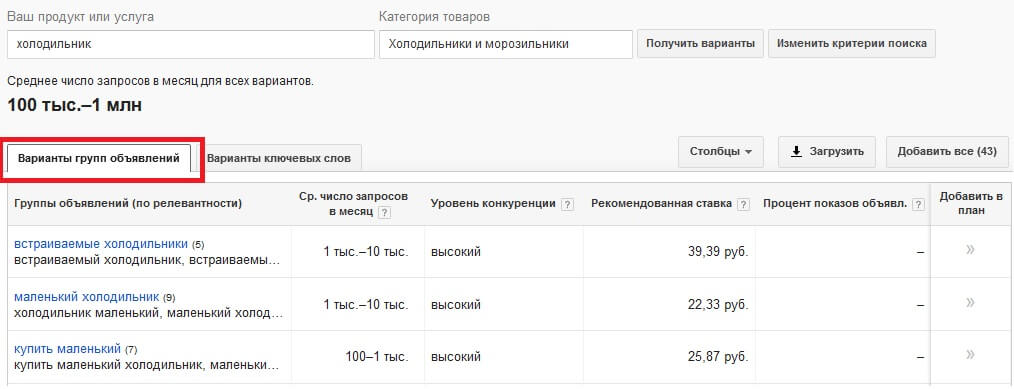
При желании все или только некоторые слова можно добавить в план. Загрузите его на компьютер или на Google Диск, выбрав нужный формат файла, сохраните в своем аккаунте или же просто удалите.
Чтобы увидеть прогноз эффективности, перейдем во вкладку «Просмотреть план». Для получения прогноза введите планируемый бюджет и ставку. Система автоматически рассчитает предполагаемое количество показов, кликов и CTR объявлений для каждого запроса или группы объявлений, среднюю стоимость клика и позицию. При желании можно скорректировать ставки для мобильных и десктопных устройств.
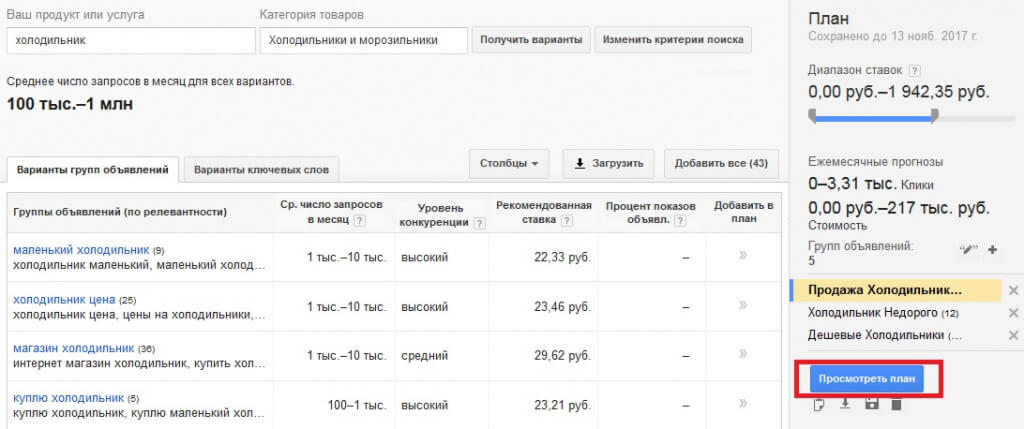
Удобна также функция получения новых ключей на основе существующих. В первое окошко вводится 1-й список слов, во второе – список № 2. Можно создать дополнительное третье окошко и добавить в него 3-й список слов. Укажите настройки таргетинга и нажмите «Получить прогнозы», чтобы увидеть список новых запросов со статистикой.
Получение статистики по ключам, а также планирование бюджета и прогнозирование работают схожим образом.
Какие возможности предоставляет инструмент
Подбор ключевых слов в Google удобен в том плане, что здесь есть большие возможности по настройке и вариантам таргетингов. Можно указать:
- местоположение. Настроить геотаргетинг можно во всех вкладках, кроме прогнозов для аккаунта;
- нужный язык. Собирать новые ключи и получать прогнозы по уже имеющимся можно не только на русском, но и на любом из 45 представленных языков;
- место показов. Это может быть только поисковая система Google или Google и сайты-партнеры;
- диапазон дат. Здесь можно настроить период времени, за который мы хотим получить статистику по количеству запросов. Особенно удобно это при составлении семантического ядра и поиске ключей для контекстной рекламы;
- минус-слова. Если минус-слово будет встречаться в сочетании с запросом, то он не будет отображен. Это удобно для исключения ненужных или нецелевых фраз и особенно пригодится при прогнозировании ставок и бюджета, так как позволит получить максимально точные результаты. Например, если для интернет-магазина при подборе слов по сайту указать минус-слово «бесплатно», будут отсеяны все запросы с этим словом;
- параметры поиска. При поиске новых ключей фильтруйте их по среднему числу запросов в месяц, рекомендованной ставке, процентам полученных показов объявления и даже конкурентности. Здесь же можно управлять видимостью разных вариантов ключевых слов, а также включить только те запросы, которые содержат определенные термины.
Кому будет полезен Keywords Planner
Keywords Planner – незаменимый инструмент для подбора слов в «Гугл АдВордс». С его помощью специалисты по контекстной рекламе узнают, какие ключевые запросы рекомендуются при создании новых кампаний, и могут подбирать новые ключи на основе уже имеющихся для расширения старых кампаний. Здесь же специалисты планируют бюджет и ставки.
Активно пользуются сервисом и SEO-специалисты. Планировщик ключевых слов помогает найти ключевые запросы и определить их частотность и конкурентность при составлении семантического ядра сайта.
Ссылки
Для эффективного размещения рекламы в интернете через поисковые системы необходимо много внимания уделять корректности настроек показов. Упрощают эту работу разнообразные инструменты. Одним из главных является планировщик от Google (keyword planner). Он поможет составить семантическое ядро, которое пригодится и для SEO-оптимизации сайта.
Назначение планировщика ключевых слов
Google keyword planner ― это профессиональный инструмент подбора ключевых слов для продвижения сайта, канала на YouTube, размещения контекстной рекламы. Планировщик является альтернативой Yandex Wordstat (Яндекс Вордстат), в котором также можно подобрать ключевые слова и фразы для текущей рекламной кампании. Только Google keyword planner анализирует статистику запросов в своей поисковой сети, а также обладает более широким набором функциональных возможностей.
Планировщик ключевых слов Google AdWords позволяет выполнять следующий список задач.
-
Поиск популярных запросов по категории, фразе или веб-сайту.
-
Подбор «ключевиков» на основе имеющихся.
-
Анализ статистики запросов по отдельным словам и фразам.
-
Составление прогноза результатов по текущим рекламным кампаниям в интернете.
-
Прогноз количества показов и кликов по ключевым словам.
Чтобы получить доступ ко всем этим возможностям, нужно зарегистрироваться в Google AdWords, а также тщательно изучить интерфейс планировщика.
Используемые термины
В первую очередь стоит напомнить значения и основные виды поисковых запросов.
-
Информационные. Они начинаются с наречий «как», «когда», «почему» или с существительных.
-
Навигационные. Ведут на определенные ресурсы. Например, vk.com.
-
Мультимедийные. Содержат запрос «видео» или «фото».
-
Коммерческие. В них встречаются слова «цена», «купить», «интернет-магазин» и другие.
-
Транзакционные. Они содержат поиск ресурсов для скачивания, заказа.
Кроме того, важно понимать значение следующих профессиональных терминов.
-
CTR ― соотношение числа кликов по объявлению или баннеру к количеству его показов.
-
ROI/ROMI ― ключевой показатель возврата маркетинговых инвестиций.
-
Конверсии ― соотношение числа посетителей сайта, совершивших целевое действие (покупку, заказ, скачивание), к общему их количеству.
-
Операторы соответствия ― специальные знаковые модификаторы Google AdWords, которые задают правила соответствия запроса пользователей установленным ключевым словам.
-
Охват ― количество показов объявления за определенный промежуток времени.
-
Парсинг ― сбор ключевых слов для дальнейшего анализа.
Есть и множество иных терминов в интернет-маркетинге, но для работы с планировщиком ключевых слов Google AdWords они практически не применяются.
Самостоятельная настройка и использование планировщика Google AdWords
Для некоторых новичков Google AdWords keyword tool может показаться сложным в настройке из-за широкого набора разнообразных опций. Пошаговая инструкция поможет разобраться в работе с данным инструментом.
Доступ к планировщику Google AdWords
Перейти к инструменту можно через аккаунт рекламного кабинета, выбрав раздел «Инструменты».
Можно открыть планировщик и по ссылке: https://ads.google.com/aw/keywordplanner
При входе keyword tool предлагает два варианта работы с инструментом.
-
Поиск ключевых слов.
-
Просмотр статистики и составление прогнозов по ключевым словам.
Чтобы начать подбор ключевых слов, нужно выбрать первый вариант.
При переходе в любой из представленных разделов нужно будет вначале ввести ключевые слова, задающие тематику семантического ядра. Достаточно будет 1-2 фраз для получения более 1 тыс. вариантов запросов.
После того как нужные фразы введены, нажмите кнопку «Начать» для перехода к функционалу выбранного раздела.
Поиск новых ключевых слов и статистика запросов
Если в первом разделе планировщика Google AdWords доступен подбор ключевых слов, то во втором будет видна детальная статистика. При попадании в любой из них можно задать параметры работы инструмента под свою рекламную кампанию.
Настройки планировщика Google AdWords
Первичные параметры работы инструмента отображаются на верхней панели планировщика. Здесь же они и редактируются.
Можно указать регион поиска фраз, выбрать период для анализа популярности, а также определить поисковые сети и язык.
Язык
По умолчанию статистика запросов Google AdWords показывается на русском языке. Но если вы желаете продвигать товары и услуги для англоязычной аудитории или среди пользователей иных стран, можете выбрать другой доступный язык.
В верхней части Google AdWords keyword planner нажмите на значок редактирования поля «Язык», чтобы открыть список возможных вариантов.
Просто кликните левой кнопкой мыши по нужному языку, чтобы он был применен для поиска запросов Google.
Поисковые сети
Для подбора ключевых фраз могут использоваться данные запросов только в поисковой системе Google (этот параметр установлен по умолчанию) или совместно со статистикой партнерских сайтов.
Чтобы выбрать второй вариант для более обширного сбора ключевых слов, нажмите на значок редактирования в поле «Поисковые сети» на верхней панели.
Источники ключевых фраз
Получить набор слов для анализа и составления семантического ядра можно используя следующие ресурсы.
-
Каталог сайта, если вы продвигаете товары в интернет-магазине.
-
Мета-теги конкурентных ресурсов.
-
Мозговой штурм и включение синонимов к фразам, задающим тематику.
Подобрать ключевые слова для Google AdWords возможно и с помощью простого ввода тематики вашего сайта. За раз планировщик выдает до 2 тыс. запросов схожих по значению, поэтому для первоначального поиска достаточно задать 2-3 общие фразы. Сделать это можно в верхней части страницы, наведя курсор на перечень слов.
Порядок слов в запросе
По умолчанию ключевые слова Google AdWords подбираются по правилу оператора широкого соответствия. Это значит, что учитываются синонимичные запросы, фразы схожие по значению, с измененным порядком слов и модифицированными словоформами, а также с возможными опечатками.
Если вы желаете установить определенный порядок слов в запросе, необходимо использовать оператор фразового или точного соответствия Google AdWords. Для этого перейдите в раздел «Ключевые слова» и нажмите на кнопку добавления.
Если вы введете интересующий запрос в открывшемся поле без дополнительных знаков, то к нему будет применен оператор широкого соответствия. Для включения фразового соответствия нужно указать слово или фразу в кавычках. Оператор точного соответствия применяется для запросов в квадратных скобках.
В этом же разделе можно указать минус-слова, то есть те, по которым ваше объявление не будет показываться, даже если остальная поисковая фраза запроса соответствует заданным ключевым словам.
После того как все ключевые слова с операторами соответствия Google AdWords внесены выберите группу объявлений, к которой нужно их применить и нажмите кнопку «Сохранить».
Установить правила соответствия можно и на вкладке с вариантами ключевых слов. Выберите интересующую группу запросов, отметив их галочками, и укажите нужный тип соответствия в выпадающем списке.
Поиск фраз по регионам
Как известно, Google, в отличие от Яндекса, является международной поисковой системой. Потому и рекламные объявления можно размещать для пользователей разных регионов планеты. Чтобы оно соответствовало актуальным запросам, сбор ключевых фраз также можно настроить в соответствии с регионом.
В верхней панели планировщика Google AdWords выберите раздел «Местоположение».
Определите нужный регион для работы AdWords keyword на интерактивной карте в открывшемся окне. При выборе страны вы сразу же сможете увидеть охват аудитории в нем.
Аналогичные настройки можно задать и в разделе «Местоположение».
Анализ сезонности
Некоторые продукты пользуются популярностью лишь в конкретные периоды времени. Есть сезонные и событийные товары. Как и спрос на них с течением времени меняется популярность соответствующих запросов. Чтобы подобрать ключевые слова согласно сезонным колебаниям, можно воспользоваться отдельным инструментом Google Trends.
Введите поисковый запрос в поле сервиса, чтобы получить график изменения популярности.
В появившемся графике можно сразу увидеть охват, наведя курсор на определенный временной промежуток.
Здесь же можно выбрать регион и период для анализа.
Добавление ключевых слов в план
После того как все настройки подбора ключей в Гугл произведены, вы убедились в целесообразности использовании отдельных фраз в текущем сезоне, правила соответствия и операторы ключевых слов, минус-слова заданы, можно приступать к включению составленного списка в рекламную кампанию.
На вкладке «Варианты ключевых слов» отметьте подходящие запросы галочками. Выберите вариант добавления:
Определившись с параметрами Google AdWords keyword planner, нажмите кнопку «Добавить ключевые слова» для их сохранения.
Фильтры
Статистика Google AdWords по ключевым словам показывается в отдельной таблице на вкладке, посвященной списку вариантов.
В ней есть специальные фильтры, которые можно настроить в верхней части, выбрав меню «Столбцы».
Здесь же возможна установка особых фильтров. Например, исключение вариантов для взрослых.
Среднее число запросов в месяц
В этой графе планировщик Адвордс показывает усредненное значение поисковых запросов по каждой отдельной фразе и близким к ней вариантам.
Уровень конкуренции
Этот показатель говорит о соотношении количества рекламодателей по конкретному ключевому слову к общему числу поисковых запросов Google.
Процент полученных показов
С помощью данного показателя можно проверить, доступно ли увеличение охвата по ключевой фразе. Вычисляется как соотношения числа полученных показов к общему количеству запросов по данной ключевой фразе (точное соответствие) за последний месяц в текущем регионе.
Ставка для показа вверху страницы
Данный показатель позволяет спланировать бюджет продвижения по заданным ключевым словам. Он показывает уровень минимальных ставок, которые оплачивают рекламодатели за показ объявления на верхних позициях по конкретному запросу поиска.
Разбор и группировка (кластеризация) ключевых запросов в Google AdWords
Для большей оперативности и удобства работы с полученным списком ключевых слов планировщик поисковой системы разбивает добавленные фразы на отдельные сегменты. Увидеть их можно на вкладке «Сгруппированные варианты».
Каждая группа содержит определенное количество отдельных ключевых слов, которые можно посмотреть в раскрывающемся списке.
Группы или кластеры запросов можно добавлять в отдельную группу объявлений, новый план. Возможна и установка для них общего оператора Google AdWords.
Те же функции доступны при раскрытии группы и выбора отдельных слов внутри нее.
Удаление дублей
При обработке большого массива данных очень сложно осуществлять поиск идентичных ключевых слов, которые могут получиться из-за разного применения операторов соответствия AdWords. Помогут решить эту задачу быстро Google Таблицы и функция UNIQUE.
Скачайте составленный список ключевых слов.
Откройте полученный файл в приложении Google Таблицы. В командной строке задайте команду «UNIQUE (диапазон ячеек со списком ключевых фраз)». Система сама уберет все дубли, сохранив порядок уникальных значений.
Полученный список добавьте в новый план через вкладку «Ключевые слова».
Еще одним способом работы с неявными дублями является использование специализированных программ. Например, Key Collector. Загрузите в нее полученный из планировщика список ключевых слов и нажмите кнопку «Анализ неявных дублей» в разделе «Данные».
Удаление нецелевых запросов
К ним относятся так называемые минус-слова. Чтобы найти их быстро можно использовать ту же программу Key Collector. Для удаления нецелевых запросов нужно загрузить список подобранных ключевых слов из планировщика и зайти на вкладку «Данные». Здесь требуется нажать кнопку «Анализ групп».
В полученном результате вам будет удобно находить минус-слова. Выделите их и нажмите кнопку «Удалить фразы».
Для большего удобства можно не удалять минус-слова, а добавить их в тематический список. Внутри него вы всегда сможете перепроверить, не включены ли нужные ключевые фразы по ошибке в перечень стоп-запросов. Чтобы создать тематический список-минус слов в подготовленном отчете по анализу групп нужно выделить нужные слова и нажать на иконку «Стоп-слова».
Деление на группы
Для удобства работы с семантическим ядром все в той же программе Key Collector можно разделить ключевые слова из планировщика Google AdWords по следующим критериям:
Перейдите на вкладку «Данные» и нажмите кнопку «Анализ групп». В полученном результате выделите интересующие кластеры ключей. Автоматически на главном экране Key Collector будут отмечены соответствующие фразы. Чтобы перенести их в отдельную группу, нужно перейти к разделу «Сбор данных». В нем нажмите кнопку переноса фраз.
По итогу вы получите сегментированный список ключевых запросов, которым будет легко управлять в Google AdWords.
Планирование бюджета и прогнозы
Google AdWords поможет быстро и легко проверить, насколько правильно собрано семантическое ядро. После того как вы установили все настройки, подобрали ключевые слова, операторы соответствия, минус-слова, перейдите на вкладку «Обзор плана». Здесь можно увидеть общий бюджет затрат с учетом прогнозируемого охвата по списку ключевых фраз, а также:
-
число показов;
-
количество кликов;
-
среднюю стоимость за клик;
-
CTR;
-
среднюю позицию объявления.
Здесь же можно добавить и другие показатели конверсии для более подробного прогноза.
В нижней части экрана вы увидите ранжирование ключевых фраз по их стоимости, а также прогноз источников трафика (с ПК, со смартфонов или планшетов).
Перенос из планировщика в ADS (AdWords)
Просто собрать семантическое ядро недостаточно. Его нужно применить к рекламной кампании. Чтобы выполнить перенос ключевых слов для Google AdWords перейдите на вкладку вариантов или групп ключевых запросов. Выделите интересующие фразы и слова и нажмите кнопку «Добавить в группу объявлений», выберите из выпадающего списка подходящую.
Из списка «Добавить в план» можно выбрать рекламную кампанию, в которую требуется перенести подобранные слова.
Если у вас еще нет рекламной кампании в Google AdWords, вы можете на основе собранных в планировщике ключевых слов создать ее. Просто нажмите на соответствующую кнопку в верхней части экрана вкладки «Группа объявлений», чтобы перейти к настройкам таргетинга и вариантам составления объявления.
Анализ результата
После того как рекламная кампания будет запущена, важно периодически оценивать эффективность ее работы. Для этого можно использовать отчет конверсий или сервис Google Analytics, который уже встроен в рекламный аккаунт.
Из отчетов вы увидите, какие ключевые запросы приносят наибольшее количество трафика, сколько стоит одно обращение по ним. При детальном и глубоком анализе полученных результатов можно найти неэффективные или дорогостоящие ключевые фразы, минус-слова, которые необходимо удалить из рекламной кампании.
Чтобы проверить, показывается ли ваше объявление по конкретному запросу, перейдите на страницу «Предварительный просмотр и диагностика объявлений».
Введите в открывшемся поле конкретный поисковой запрос, чтобы увидеть выдачу рекламы по нему в интересующем регионе.
Здесь же можно настраивать варианты региона показов, типы используемых устройств.
Секреты работы с планировщиком Google AdWords
Этот инструмент имеет некоторые изъяны, например, скрытие некоторых низкочастотных запросов или округление по кластерам (или «корзинам») охвата. Однако, планировщик Google AdWords все же остается лучшим бесплатным сервисом для сбора семантического ядра, по признанию профессиональных маркетологов. С его помощью можно выбрать тему для блога компании, оптимизировать SEO-данные сайта или интернет-магазина, настроить эффективную рекламную кампанию.
Однако, функционала одного планировщика не всегда хватает. Чтобы работа с ним не была проведена даром, а эффективность интернет-маркетинга повышалась, возьмите на вооружение и другие бесплатные инструменты.
-
Google Trends. Поможет в анализе изменения популярности запросов.
-
Google Analytics. Расскажет обо всех особенностях поведения посетителей вашего сайта.
-
Google Search Console. Найдет ошибки в сайте и причины высокого уровня отказов, низкой конверсии.
Изучайте список релевантных ключевых фраз, ставки по ним, настраивайте рекламные кампании под особенности вашей целевой аудитории, анализируйте результаты и проводите сплит-тестирование для получения наилучших результатов.
Программы и сервисы поиска запросов для Google
Чтобы повысить эффективность интернет-маркетинга и рекламы в сети, можно взять за основу семантического ядра те ключевые фразы и слова, которые выводят на первые места ваших конкурентов в сети. Для этого есть несколько основных сервисов.
-
Semrush.
-
SpyWords.
-
Prodvigator.
Не все из этих сервисов имеют русскоязычный интерфейс и бесплатные версии. Однако возможность отслеживать работу конкурентов в сети поможет опередить их, а значит данные программы и сервисы для поиска запросов достойны внимания профессионального маркетолога.
Конверсия по запросу
Одним из наиболее важных показателей эффективности рекламы является соотношения посетителей к числу совершивших целевое действие. Отследить конверсию по каждому отдельному запросу можно несколькими способами: с помощью сторонних вспомогательных ресурсов и сервисов Google.
Google Analytics
В рекламном аккаунте ADS вы можете сразу видеть всю необходимую информацию о работе компании и поведении пользователей на сайте. Для этого достаточно выполнить интеграцию с кабинетом Google Analytics.
Откройте раздел «Связанные аккаунты» в меню «Инструменты»
В появившемся списке выберите Google Analytics для дальнейшей интеграции.
В рекламном кабинете AdWords в разделе «Ключевые слова» можно посмотреть конверсии по каждому из запросов. Для этого нужно прокрутить общую отчетную таблицу до конца вправо.
Коллтрекинг MANGO
Чтобы понять, какое из объявлений и по каким запросам приносит наибольшую эффективность, воспользуйтесь специальным продуктом от Mango Office. Вы можете внедрять неограниченное количество подменных номеров, по которым будет собрана статистика обращений. Используйте коллтрекинг для анализа результатов разных параметров рекламной кампании.
В отчете «Сквозная аналитика» можно получить следующие важные сведения.
-
Количество рекламных показов.
-
Уровень затрат по отдельным кампаниям и каналам.
-
Число совершенных пользователями звонков.
-
Количество обращений и средняя стоимость одного.
-
Число полученных с сайта заявок.
-
Стоимость привлечения клиента.
-
Число успешно открытых сделок.
-
ROMI.
Чтобы получить информативную, понятную и детальную аналитику достаточно выбрать подходящий тарифный план, оплатить счет и настроить код виджета коллтрекинга на своем сайте. Если у вас при этом возникнут вопросы по настройке и интеграции, вы всегда можете обратиться за бесплатной профессиональной помощью к специалистам службы поддержки, которая работает 24/7.
Как пользоваться Google Keywords Planner Tool – semantica.in
Яндекс.Директ, Яндекс Маркет, Google Adwords, Google Merchant, Ремаркетинг
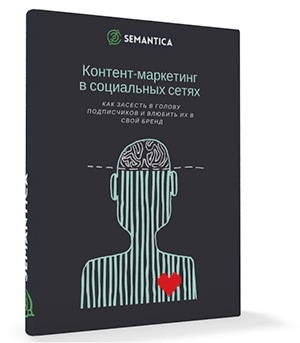
Получи нашу книгу «Контент-маркетинг в социальных сетях: Как засесть в голову подписчиков и влюбить их в свой бренд».
Подпишись на рассылку и получи книгу в подарок!
Сегодня разбираемся, как сделать анализ ключевых слов в Google Keywords Planner Tool, выясняем, что это вообще за инструмент такой и как его можно использовать.
Что это такое?
Google Keyword Planner Tool – это инструмент «Гугл» для работы с ключевыми словами: поиска, анализа, группировки и так далее. Он пришел на смену Google Keyword Tool. Отличий от предшественника, помимо радикально измененного названия, у него всего 3:
- Без аккаунта AdWords попасть в сервис не получится. Предыдущей версией можно было пользоваться просто залогинившись в общий аккаунт Google. Также изменился интерфейс – он стал удобнее для специалистов по контекстной рекламе.
- Результаты выводятся только по полному соответствию запроса. Среднее количество запросов отображается только для конкретного запроса, не содержащего никаких дополнительных ключевых слов.
- Теперь нельзя сортировать статистику по типу устройства: запросы с мобильных устройств и стационарных компьютеров смешиваются в одну кучу. Поэтому общее среднее число запросов стало выше.
Чтобы попасть в «Гугл Кейвордс Планер» нужно зайти в аккаунт AdWords, открыть вкладку «Инструменты» и выбрать пункт «Планировщик ключевых слов».
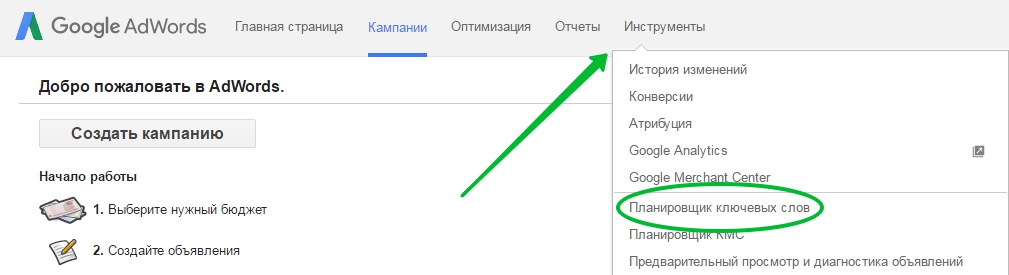
После этого нужно выбрать, что вы хотите сделать:
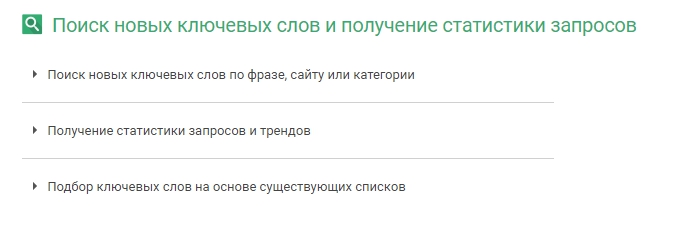
- Найти новые ключевые слова. Здесь все просто – это анализ ключевых слов в Google. Дополнительно можно узнать о потенциальных группах рекламных объявлений и полезную статистику.
- Запросить статистика. Если ключевые слова вы уже собрали, посмотрите, как можно улучшить рекламную кампанию. Для этого «Гугл Кейвордс Планер» формирует детальный отчет.
- Составить новый список ключевых слов на основе существующих. Сюда можно загрузить сразу два списка и автоматически создать из них один комбинированный. Избавляет от кучи кропотливой ручной работы.
Как можно использовать Google Keyword Planner Tool
Сценарий №1: Поиск и анализ ключевых слов
Выбираем первый пункт, появляется вот такое окно:
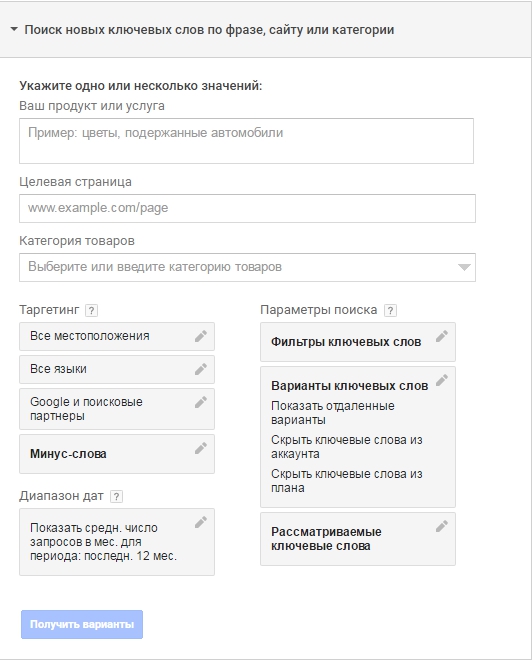
Здесь все достаточно просто. Можно ввести интересующие ключевые слова, посадочную страницу (инструмент Google ее проанализирует и выдаст релевантные поисковые запросы) или тематику.
Чуть ниже расположились настройки таргетинга. Там можно выбрать нужный регион, язык, поисковые площадки (варианта там всего два: Google и Google+поисковые системы партнеров) и минус слова. Если хотите сравнить динамику частотности запросов, укажите нужный диапазон дат (максимальный – 2 года).
Блок справа внизу нужен, чтобы фильтровать результаты поиска. Можно:
- Фильтровать результаты по среднему числу запросов в месяц, рекомендованной ставке, проценту показов и уровню конкуренции.
- Включать и отключать фильтры по релевантности, существующим рекламным кампаниям и «взрослым» запросам.
- Показывать запросы, содержащие определенные слова, например названия бренда.
В итоге выводится два списка: группы объявлений и ключевые слова. Сходу можно посмотреть среднее количество показов за выбранный период, уровень конкуренции, рекомендованную ставку и процент показов по объявлениям. Есть нюансы:
- Во вкладке с группами объявлений отображается сумма показов по всем ключевым запросам из группы.
- Конкуренция «рекламная», а не «поисковая».
Группы объявлений и ключевые запрос можно добавить в список. Для этого нужно нажать кнопку в самой правой колонке или «Добавить все».
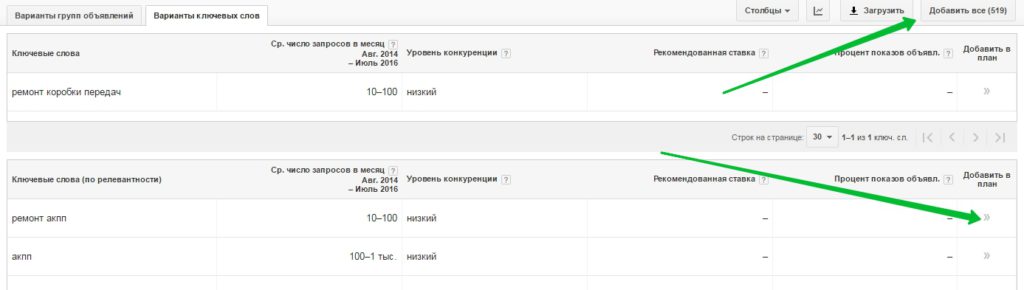
Сценарий №2: анализ существующего списка ключевых слов
Выбираем второй пункт из главного меню «Кейвордс Планера». После этого можно посмотреть всю ту же самую статистику, но исключительно для ваших ключевых слов. Никаких других отличий здесь нет.
Сценарий №3: подбор ключей на основе существующих списков
Выбрав третий пункт, вы увидите вот такое окно:
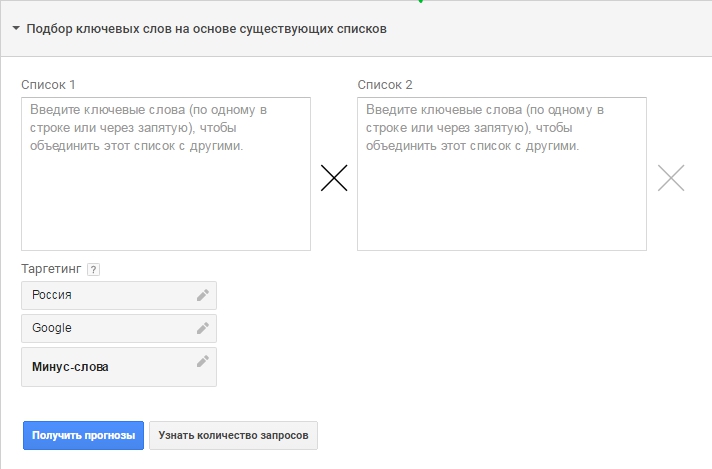
В поля нужно ввести два списка ключей. Google самостоятельно их скомбинирует и оценит популярность, конкурентость и ставку по каждому запросу. Таким образом смотреть частотность запросов по разным городам: в одном столбце ввести основные запросы, а в другом список регионов, в которых работаете. В итоге получится вот такая штука:
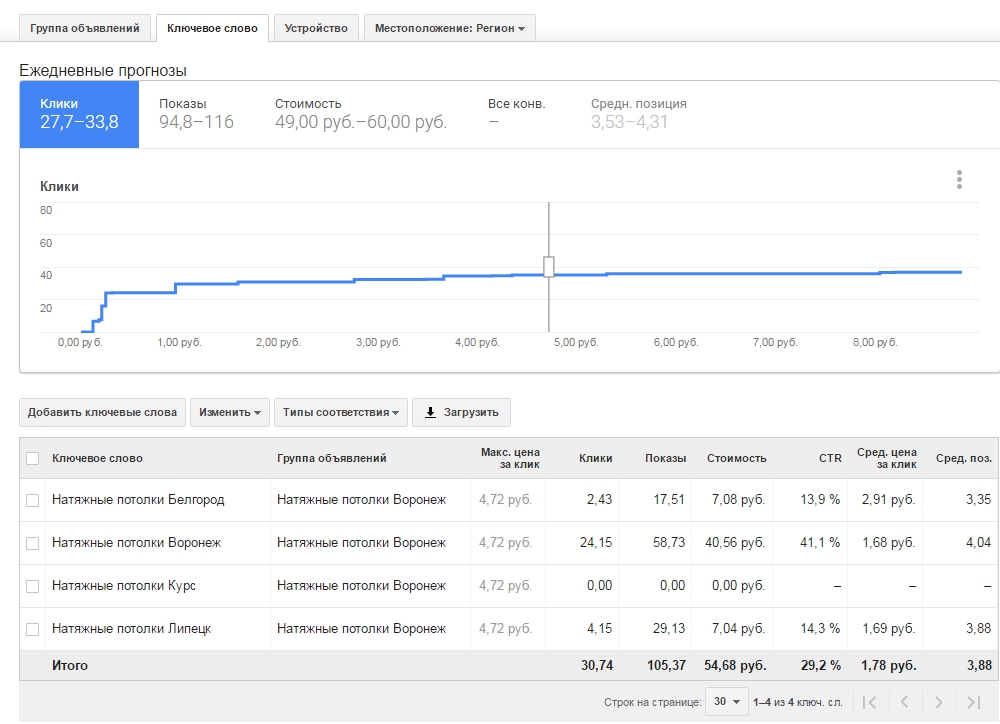
Это прогноз трафика. Можно посмотреть зависимость количества кликов, показов, CTR и средней цены за клик от ставки и ежедневного бюджета.
«Гугл Кейворд Планер Тул» – это достойная замена Keyword Tool. С его помощью можно получить подробные отчеты по релевантным поисковым запросом и оценить эффективность рекламной кампании. Единственный минус – для использования инструмента нужно дополнительно залогиниться в AdWords. Но все не так страшно: все операции занимают буквально 2-3 клика, а запускать рекламные кампании никто никого не заставляет.
Keyword Planner Alternative #1 FREE ᐈ SEO, Google Ads PPC
Country / Language * Global / EnglishUnited States / EnglishAfghanistan / Pashto — پښتوAfghanistan / Persian — فارسیAlbania / Albanian — ShqipAlbania / EnglishAlgeria / French — FrançaisAlgeria / Arabic — العربيةAmerican Samoa / EnglishAndorra / Catalan — CatalàAngola / Portuguese (Portugal) — Português (Portugal)Angola / KongoAnguilla / EnglishAntigua and Barbuda / EnglishArgentina / Spanish (Latin America) — Español (Latinoamérica)Armenia / Armenian — հայերենArmenia / Russian — РусскийAustralia / EnglishAustria / German — DeutschAzerbaijan / Azerbaijan — azərbaycanAzerbaijan / Russian — РусскийBahamas / EnglishBahrain / Arabic — العربيةBahrain / EnglishBangladesh / Bengali — বাংলাBangladesh / EnglishBelarus / Belarusian — беларускаяBelarus / Russian — РусскийBelgium / Dutch — NederlandsBelgium / French — FrançaisBelgium / German — DeutschBelgium / EnglishBelize / EnglishBelize / Spanish (Latin America) — Español (Latinoamérica)Benin / French — FrançaisBenin / Yoruba — Èdè YorùbáBhutan / EnglishBolivia / Spanish (Latin America) — Español (Latinoamérica)Bolivia / Quechua — RunasimiBosnia and Herzegovina / Bosnian — bosanskiBosnia and Herzegovina / Serbian — CрпскиBosnia and Herzegovina / Croatian — HrvatskiBotswana / TswanaBotswana / EnglishBrazil / Portuguese (Brazil) — Português (Brasil)British Virgin Islands / EnglishBrunei / Malay — Bahasa MelayuBrunei / EnglishBrunei / Chinese Simplified (China) — 中文 简体Bulgaria / Bulgarian — БългарскиBurkina Faso / French — FrançaisBurundi / French — FrançaisBurundi / Swahili — KiswahiliBurundi / Rundi — IkirundiCambodia / Khmer — ខ្មែរCambodia / EnglishCameroon / French — FrançaisCameroon / EnglishCanada / EnglishCanada / French — FrançaisCape Verde / Portuguese (Portugal) — Português (Portugal)Central African Republic / French — FrançaisChad / French — FrançaisChad / Arabic — العربيةChile / Spanish (Latin America) — Español (Latinoamérica)Colombia / Spanish (Latin America) — Español (Latinoamérica)Congo — Kinshasa / French — FrançaisCongo — Kinshasa / Swahili — KiswahiliCongo — Kinshasa / Lingala — LingálaCongo — Kinshasa / AcoliCongo — Kinshasa / Ciluba — Luba-LuluaCongo — Kinshasa / KongoCook Islands / EnglishCosta Rica / Spanish (Latin America) — Español (Latinoamérica)Costa Rica / EnglishCôte d’Ivoire / French — FrançaisCroatia / Croatian — HrvatskiCuba / Spanish (Latin America) — Español (Latinoamérica)Cyprus / EnglishCyprus / Greek — ΕλληνικάCyprus / Turkish — TürkçeCzechia / Czech — ČeštinaDenmark / Danish — DanskDenmark / Faroese — FøroysktDjibouti / French — FrançaisDjibouti / Arabic — العربيةDjibouti / Somali — SoomaaliDominica / EnglishDominican Republic / Spanish (Latin America) — Español (Latinoamérica)Ecuador / Spanish (Latin America) — Español (Latinoamérica)Egypt / Arabic — العربيةEgypt / EnglishEl Salvador / Spanish (Latin America) — Español (Latinoamérica)Estonia / Estonian — EestiEstonia / Russian — РусскийEthiopia / Amharic — አማርኛEthiopia / EnglishEthiopia / Tigrinya — ትግርኛEthiopia / Somali — SoomaaliEthiopia / Oromo — OromooFiji / EnglishFinland / Finnish — SuomiFinland / Swedish — SvenskaFrance / French — FrançaisGabon / French — FrançaisGambia / EnglishGambia / WolofGeorgia / Georgian — ქართულიGeorgia / EnglishGermany / German — DeutschGhana / EnglishGhana / HausaGhana / AkanGhana / Ewe — EʋegbeGhana / Ga — GãGibraltar / EnglishGibraltar / Spanish — EspañolGibraltar / Italian — ItalianoGibraltar / Portuguese (Portugal) — Português (Portugal)Greece / Greek — ΕλληνικάGreenland / Danish — DanskGreenland / EnglishGuadeloupe / French — FrançaisGuatemala / Spanish (Latin America) — Español (Latinoamérica)Guernsey / EnglishGuernsey / French — FrançaisGuyana / EnglishHaiti / French — FrançaisHaiti / Haitian Creole — Kreyòl AyisyenHaiti / EnglishHonduras / Spanish (Latin America) —
- Почему GitHub?
Особенности →
- Обзор кода
- Управление проектами
- Интеграция
- Действия
- Пакеты
- Безопасность
- Управление командой
- Хостинг
- Мобильный
- Отзывы клиентов →
- Безопасность →
- команда
- предприятие
- Проводить исследования
- Исследуйте GitHub →
учиться и внести свой вклад
- Темы
- Коллекции
- Тенденции
- Learning Lab
- Руководства с открытым исходным кодом
Общайтесь с другими
gliderwiki / glider: Glider Wiki для сообщества, версия
перейти к содержанию Зарегистрироваться- Почему GitHub?
Особенности →
- Обзор кода
- Управление проектами
- Интеграция
- Действия
- Пакеты
- Безопасность
- Управление командой
- Хостинг
- Мобильный
- Отзывы клиентов →
- Безопасность →
- команда
- предприятие
- Проводить исследования
- Исследуйте GitHub →
учиться и внести свой вклад
- Темы
- Коллекции
- Тенденции
- Learning Lab
- Руководства с открытым исходным кодом
Общайтесь с другими
 Современный планер, летящий над озером Лак-де-Серр-Понсон во французских Альпах
Современный планер, летящий над озером Лак-де-Серр-Понсон во французских АльпахПланеры — это самолеты без двигателя. Планеры управляются своими пилотами с помощью контрольных палочек. Некоторые планеры могут нести только одного человека; другие могут нести два. У планеров с двумя сиденьями у каждого пилота есть контрольная палка. Планеры всегда имеют места для пилотов.
«Парусники» — это планеры с длинными крыльями, так что они будут только медленно терять высоту.В некоторых местах вертикальная тяга заставляет воздух подниматься быстрее, чем планер. Пилот планера может заставить его взобраться, летя в эти места. Это называется парением. Хорошие пилоты могут путешествовать на большие расстояния, всегда находя восходящий воздух. Некоторые пилоты гоняют друг друга на сотни километров каждый день. Другие пилоты просто летают для удовольствия.
Сиденье пилота и органы управленияПланеры не могут подняться в воздух самостоятельно. Они подняты в воздух самолетом с мотором, или они подняты мотором на земле.
Есть два других типа планеров. Дельтапланы имеют каркасы, чтобы придать крыльям свою форму, но не имеют сидений для своих пилотов и не имеют контрольных палочек. Крылья парапланов похожи на парашюты и поэтому не имеют рамок, чтобы придать им форму. Эти два других типа планера часто запускаются с вершин холмов или скал.
,Планер Гимли • Чертовски интересно
«Святое дерьмо».
В кабине круизного авиалайнера капитан Боб Пирсон по понятным причинам был встревожен необычными звуковыми сигналами, издаваемыми его бортовым компьютером. На контрольной панели загорается желтая желтая сигнальная лампа низкого давления , чтобы включить звуковую сигнализацию.
Первый офицер Морис Куинтал, второй пилот рейса 143 Air Canada, проверил индикаторную лампу, чтобы определить причину жалоб компьютера.«Что-то не так с топливным насосом», — сообщил он.
Усатый капитан Пирсон вытащил верный справочник «Боинга», пробираясь пальцами по страницам, чтобы найти подробности предупреждения. К его облегчению, таблица устранения неполадок показала, что ситуация не была такой опасной, как могло бы показаться: топливный насос в левом крыле бака сигнализировал о проблеме, незначительной проблеме, учитывая, что сила тяжести будет продолжать питать двигатели, даже если насос выйдет из строя ,
«Вы знаете, — прокомментировал он второму пилоту Quintal, — я бы не взял этот воздух…» Он замолчал, когда компьютер пропустил еще четыре звуковых сигнала, и индикаторная панель загорелась, как рождественская елка, украшенная плохими новостями.«О, , блядь, », — посетовал Пирсон, — «мы должны идти в Виннипег».
Дата была 23 июля 1983 года, и хотя предупреждения о давлении топлива не были первыми механическими сбоями полета, они, безусловно, были самыми тревожными на сегодняшний день. Когда пилоты Пирсон и Куинтал прибыли на смену ранее в тот же день, они были уведомлены о том, что указатели уровня топлива в самолете не работают из-за неисправности в системе указателей количества топлива (FQIS). Хуже того, компонент, необходимый для ремонта, не может быть доставлен до позднего вечера.
Вместо того, чтобы отменить полет, капитан Пирсон поручил инженерам проверить уровень топлива вручную. Четырехмесячный 767 был современной машиной с современными глюками, и проблемы FQIS становились обычной жалобой. Несколько независимых проверок капельницы позже, топливные шланги были удовлетворены, что достаточно топлива было загружено, и они посоветовали Рейсу 143 Air Canada взлететь. Авиалайнер вылетел из Монреаля в 17:48 по восточному времени со своими шестидесяти одним пассажиром.В 6:58 вечера они сделали короткую запланированную остановку в Оттаве, где инженеры еще раз проверили топливные капли — просто чтобы быть в безопасности.
Это было сразу после 8:00 вечера по центральному времени, когда компьютер в кабине начал череду необъяснимых звуковых сигналов и сигнальных ламп. Когда гигантский реактивный самолет пересек канадскую сельскую местность на высоте 41 000 футов, Copilot Quintal пролистал справочник 767, чтобы выяснить природу проблемы самолета. «Они ничего не скажут, если у тебя больше одного, главный танк, а?» сказал он капитану Пирсону, а также бортинженеру, который присоединился к ним.«Как там два насоса, они ничего не говорят только об одном, а?» Согласно компьютерным расчетам, должно было остаться достаточно топлива, но несколько топливных насосов указывали на проблемы с давлением. Взволнованный летный экипаж решил направиться в близлежащий аэропорт Виннипега в качестве меры предосторожности и предупредил Управление воздушного движения (УВД) о своих намерениях.
 Кабина типичного Боинга 767
Кабина типичного Боинга 767«Air Canada 143 очистила нынешнюю позицию прямого Виннипега», — ответила башня.«Мы приземляемся на взлетно-посадочной полосе 31. Вам разрешено выдерживать шесть тысяч спусков на ваше усмотрение». Pearson и Quintal обновили свой бортовой компьютер, добавив новый курс и пункт назначения. «Air Canada 143, вам нужна помощь ?» спросил диспетчер, где «помощь» — аэронавтический эвфемизм для приема от пожарной команды.
«На данный момент нам не потребуется помощь», ответил Пирсон.
бортинженер изо всех сил пытался оценить ситуацию.»У вас ничего нет в центральных танках, а?» он спросил капитана.
«Нет, мы запустили насосы», — ответил капитан, имея в виду более раннюю попытку переправить топливо из другого бака. «Давай вернем их снова». Через несколько мгновений загорелись еще несколько сигнальных огней. «Ебена мать.»
«Черт возьми, — заметил Квинтал, — они все уходят, а? Как насчет…
«Все огни включены», — трезво заметил Пирсон, поскольку ряд индикаторов низкого давления топлива светился с накаливанием.Капитан вызвал бортпроводника в кабину и проинформировал его о сложившейся ситуации, но его резюме устарело лишь спустя несколько секунд. Бортовой компьютер выкрикнул яркую BONG! , о котором никто из присутствующих не мог вспомнить, слышал раньше.
«Хорошо, — заметил капитан, осматривая приборы, — мы потеряли левый двигатель».
«Хорошо, что … мы будем делать?» Куинтал ответил. «Хотите контрольный список сейчас?»
«Контрольный список, да.”
Пилоты начали подготовку к деликатной, но очень выполнимой посадке с одним двигателем, и Copilot Quintal связался с башней Виннипега, чтобы запросить ранее предложенную «помощь». Становилось все более очевидным, что проблемы самолета заключаются не в его механизмах, а в его топливе. Мужчины, однако, не были уверены точно, что было неправильно.
После двух минут безболезненного спуска постоянные вибрации в палубе были прерваны почти незаметным вздрагиванием, и гул белого шума оставшегося реактивного двигателя исчез с длинным и меланхоличным механическим вздохом.Датчики и мониторы контрольной панели — которая была так оживлена тревогой всего несколько минут назад — темнело. Без обычного шума двух турбовентиляторов в воздухе нависла тревожная тишина.
«Почему у меня нет инструментов?» Капитан Пирсон задумался вслух, хотя ответ насмешливо задержался в нехарактерной тишине кабины. Генераторы авиалайнера и гидравлические системы нуждались в по крайней мере одном работающем двигателе для работы, без которого не было бы электричества для компьютера, и нет энергии для управления элеронами, рулем и лифтом.По сути, очень продвинутый летательный аппарат обладал примерно маневренностью летающего кирпича с едва достаточными инструментами для наблюдения за его медленным погружением к Земле. Однако через несколько обременительных моментов автоматические аварийные системы начали работать. Бортовые аккумуляторы восстановили некоторые из наиболее важных инструментов, и дверь открылась на днище самолета, чтобы открыть турбину с воздушным поршнем (RAT), предназначенную для обеспечения ограниченной аварийной гидравлической поддержки.
«143», — потрескивала радиостанция: «Мы потеряли ваш ретранслятор.”
 Капитан Боб Пирсон
Капитан Боб ПирсонКапитан Пирсон начинал осознавать всю серьезность ситуации. «В центре, один-четыре-три, это майский день, и нам нужен вектор на ближайшей доступной ВПП. Мы преодолели 22 000 футов… оба двигателя вышли из строя из-за нехватки топлива, и мы работаем на аварийных приборах и можем дать вам только ограниченный курс Информация… мы сейчас движемся к двум пяти нулям, пожалуйста, дайте нам вектор до ближайшей ВПП.
«143 мы копируем все в порядке.Мы потеряли ваше возвращение транспондера и пытаемся забрать вашу цель сейчас … у нас это есть сейчас, просто оставайтесь в стороне от двух пятидесяти заголовков ».
«Ах, Роджер»
После неоднократных безуспешных попыток перезапустить заглохшие двигатели, Пирсон и Куинтал вновь обратились к руководству по аварийной ситуации 767, на этот раз за советом по посадке без двигателя. К их большому разочарованию, такой секции не существовало, по-видимому, потому, что одновременный отказ двигателя был слишком нелепым для инженеров Боинга.Пилоты с тревогой сидели в своей затемненной кабине и следили за медленным и бесшумным снижением самолета, используя несколько аналоговых приборов, основанных на технологии, существовавшей до Второй мировой войны: магнитный компас, искусственный горизонт, указатель воздушной скорости и высотомер.
Диспетчер в башне в Виннипеге сообщил летным офицерам о своих возможностях. «143 мы покажем вам в шестидесяти пяти милях от Виннипега и примерно в сорока пяти милях от Гимли».
«Хорошо, — ответил Пирсон, — есть ли аварийное оборудование в Гимли?
«Отрицательное аварийное оборудование на всех.Я считаю, что есть только одна взлетно-посадочная полоса, без контроля и никакой информации об этом ».
«Мы бы предпочли Виннипег тогда».
В удаче, капитан Пирсон был опытным пилотом планера, навыком, который позволил ему почувствовать некоторые способности корабля. Он применил свой опыт, чтобы оценить лучшую скорость полета самолета , но не имея ни индикатора вертикальной скорости , ни видения ландшафта сквозь облака, он не знал, что Виннипег был далеко за пределами их гравитационного полета оборудование.
Вернувшись в пассажирский салон, бортпроводник излучал контрафактное спокойствие, когда он информировал шестидесяти одного пассажира самолета о сложившейся ситуации и наставлял их в тонком искусстве не волноваться во время чрезвычайной ситуации в полете. Тем временем члены экипажа приказали трудоспособным мужчинам двигаться в ряды рядом с выходными дверями, а затем торжественно пристегнуться на своих местах. Многие из членов экипажа прекрасно понимали, что такие гигантские самолеты, как у них, не предназначены для полета на мертвой палке… не говоря уже о приземлении на мертвой палке.По всей вероятности, их неизбежное противостояние с Землей не улучшит их нынешнее положение.
Когда импровизированный планер поднялся с потолка облаков и увидел пейзаж, пилоты быстро поняли, что самолет сбрасывает высоту слишком быстро, чтобы иметь шанс достичь Виннипега. Второй пилот подтвердил этот вывод, используя радарные данные Управления воздушного движения.
«Как далеко мы от Гимли?» Пирсон спросил о Виннипегской башне.
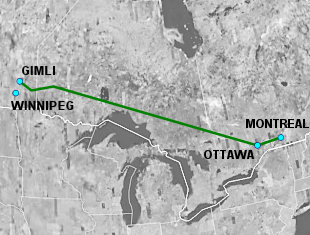
«Ты сейчас примерно в двенадцати милях от Гимли».
Авиадиспетчерская службане располагала конкретными данными об удаленной взлетно-посадочной полосе, но при еще одной удаче первый офицер Куинтал был размещен там во время пребывания в Королевских ВВС Канады. В отсутствие какой-либо возможной альтернативы, второй пилот рекомендовал, чтобы они заскочили на его старых друзей из службы. Однако он не знал, что с тех пор объект был преобразован в общественный аэропорт; и никто из мужчин не знал, что одна из двух ее взлетно-посадочных полос была выведена из эксплуатации и вырезана для использования в качестве ипподрома.
Когда Рейс 143 упал ниже радиолокационной дальности управления воздушным движением, башня мрачно попросила подсчитать количество душ на борту. Когда Пирсон начал свой долгий финальный поход, он потерял немного оптимизма, когда он обновил Виннипегскую башню об их статусе. «У нас есть поле зрения, — сообщил он, — и мы чувствуем, что находимся в хорошей форме».
На земле в Гимли это был День семьи на местной гоночной трассе. Спортивные гонщики жужжали на взлетно-посадочной полосе, а зрители приветствовали их со стороны.Коллекция отдыхающих в конце взлетно-посадочной полосы впитала летний субботний вечер, когда их обеды были испепеляющими на разных барбекю. Без реактивных двигателей, чтобы объявить о приближении авиалайнера, люди не замечали 132-тонного «Боинга», летящего на них.
В кабине Copilot Quintal активировал ручное управление шасси, и две основные шестерни были опущены и заблокированы. Передняя часть носа, однако, слабо свисала с корпуса. Для капитана Пирсона управление полетом становилось все более сложным.Эффективность аварийной RAT регулировалась скоростью ветра, проскальзывавшего вокруг фюзеляжа, поэтому по мере постепенного замедления самолета гидравлическая помощь уменьшалась. Тем не менее, Пирсону нужно было резко снизить скорость и высоту своего приближения, иначе 767 перешагнул бы через асфальт; и без двигателей не было бы возможности для второй попытки. Обычно летчик авиалинии применял бы некоторую комбинацию реверса, закрылков и аэробрейков, но ни одна из этих систем не работала на покалеченных самолетах Пирсона.
Не имея более ортодоксального варианта, капитан Пирсон повернул колесо управления вправо и сильно толкнул левую педаль руля. Перекрещенные органы управления наклонили палубу вправо, когда одно крыло наклонилось к земле, открывая пассажирам прекрасный вид на поле для гольфа с одной стороны и ничего, кроме голубого неба с другой. Фюзеляж также повернул направление влево, став диагональным относительно направления движения. Такие маневры с проскальзыванием вперед иногда использовались на небольших самолетах и планерах, но воздушная акробатика с криволинейным баллоном была неслыханной с гигантской струей.Самолет действительно замедлился, но уменьшенная скорость полета лишала контроль еще более ценного гидравлического давления, требуя, чтобы Пирсон приложил монументальную силу, чтобы попытаться выпрямить скольжение.
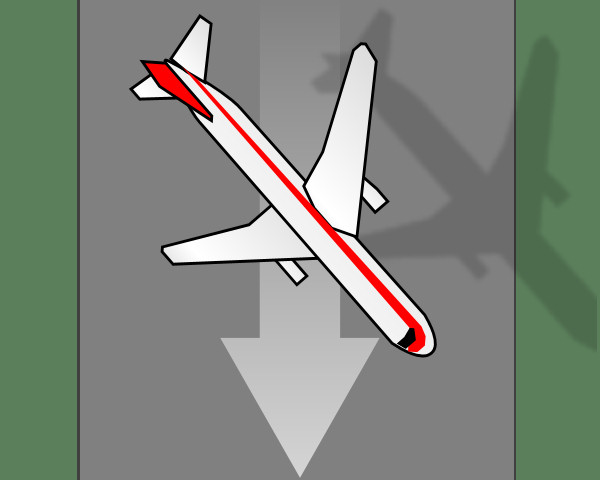 Ориентация самолета при маневре с проскальзыванием вперед
Ориентация самолета при маневре с проскальзыванием впередНа противоположном конце взлетно-посадочной полосы туристы и зрители, посвященные Дню семьи, наконец-то заметили тихий самолет со странными углами, и они поднимались с его пути с соответствующими уровнями паники. Первый офицер Куинтал заметил бегущих семей, но было уже слишком поздно пересматривать их планы высадки, поэтому он решил не отвлекать капитана тревожным открытием.
Сорок футов над землей »- всего за несколько секунд до контакта» — капитану Пирсону удалось отбить рейс 143 обратно на прямой и ровный подход. В 8:38 вечера по центральному времени задние шасси захватили гудронированное шоссе в аэропорту Гимли, и Боб Пирсон встал на педали тормоза, когда самолет направился к находящимся поблизости наблюдателям. Несколько громко протестующих шин, наконец, уступили жестокому обращению и взорвали с достаточной силой, чтобы переложить фюзеляж. Когда часть веса переместилась вперед, незащищенное переднее шасси изогнулось, сбросив носовую часть на тротуар и разбрызгав поток искр в триста футов.
Проехав через асфальт на 2900 футов, рейс Air Canada 143 остановился всего в нескольких сотнях ярдов от шокированных наблюдателей. Был момент оцепенения в пассажирском салоне, за которым последовал взрыв аплодисментов и аплодисментов. Тем временем несколько проницательных рабочих ипподрома бросились к носу рейса 143 и потушили небольшой пожар, вызванный трением, с помощью ручных огнетушителей. Через несколько минут надувные резиновые спасательные желоба упали со стен самолета, и шестьдесят девять измотанных пассажиров высадились.
Команда инженеров из аэропорта Виннипега забралась в фургон и направилась в Гимли, чтобы оценить ущерб. Однако во время транзита их транспортное средство неожиданно исчерпало топливо, едва не разрывая дыру в тонком космическом ироническом континууме. Когда механики авиалиний наконец прибыли на посадочную площадку, они обнаружили, что все три топливных бака 767 полностью высохли без каких-либо признаков утечки топлива. Обзор событий дня проследил проблему до ручных проверок капли в Монреале и Оттаве.В целях обеспечения осведомленности об общем весе самолета летные экипажи отслеживали количество топлива, основанное на килограммах, а не на измерениях в литрах топливной компании. Пирсон и Куинтал определили вес топлива, умножив t
.